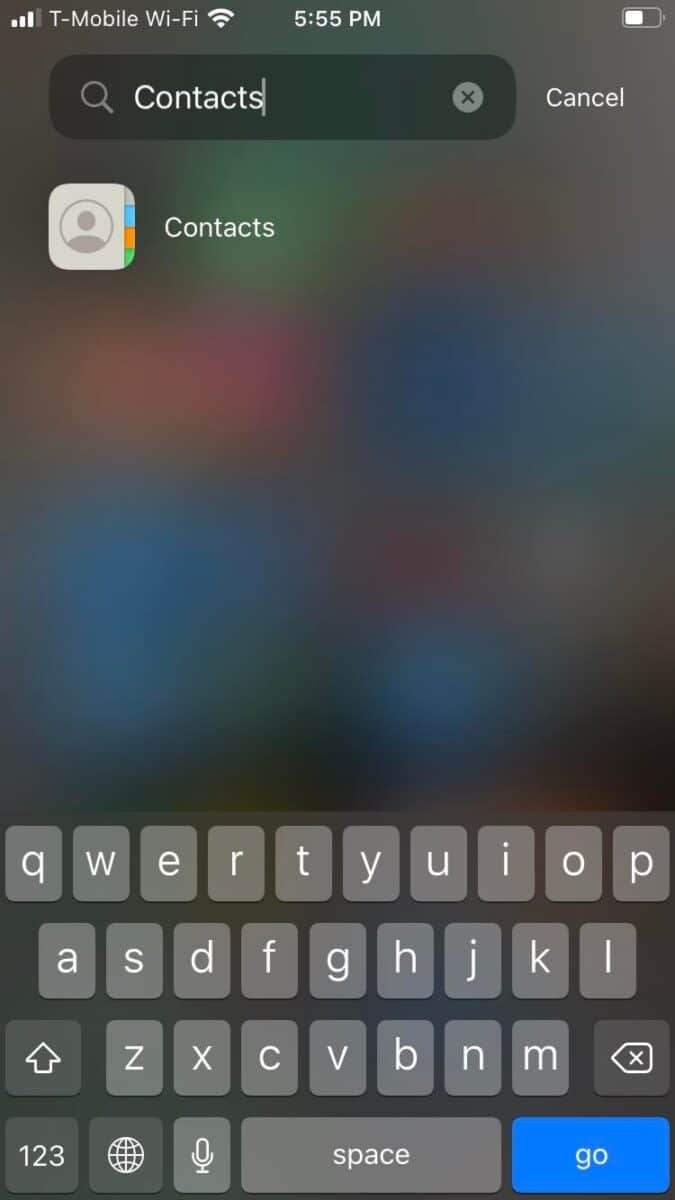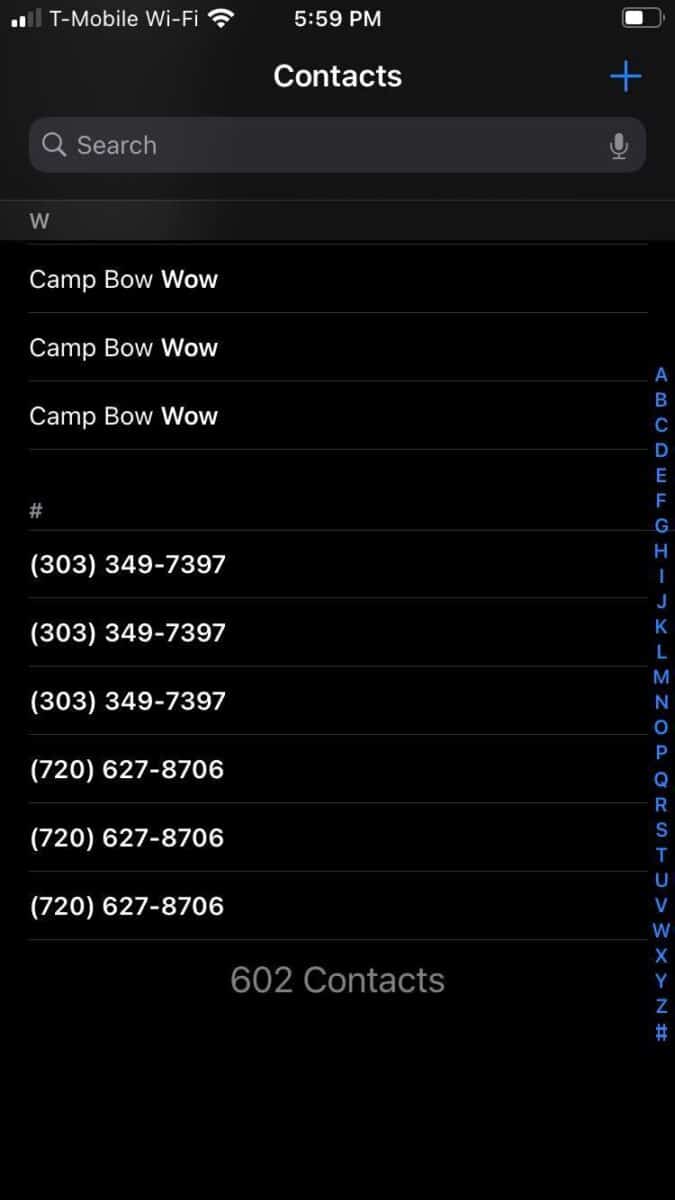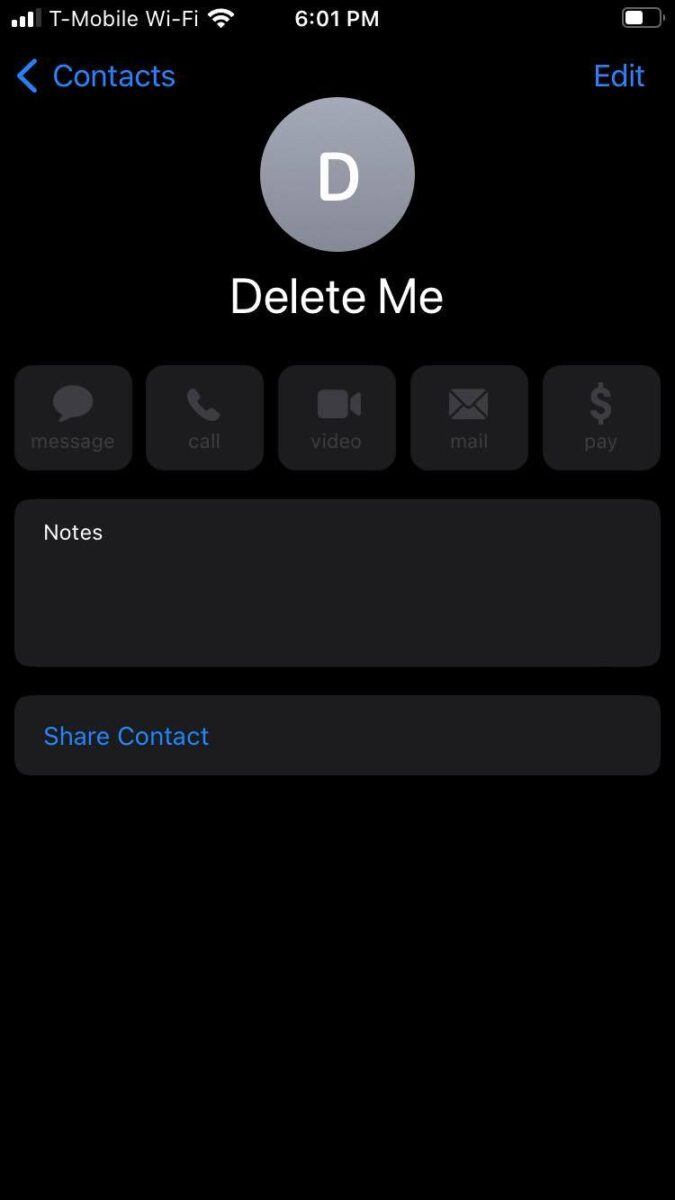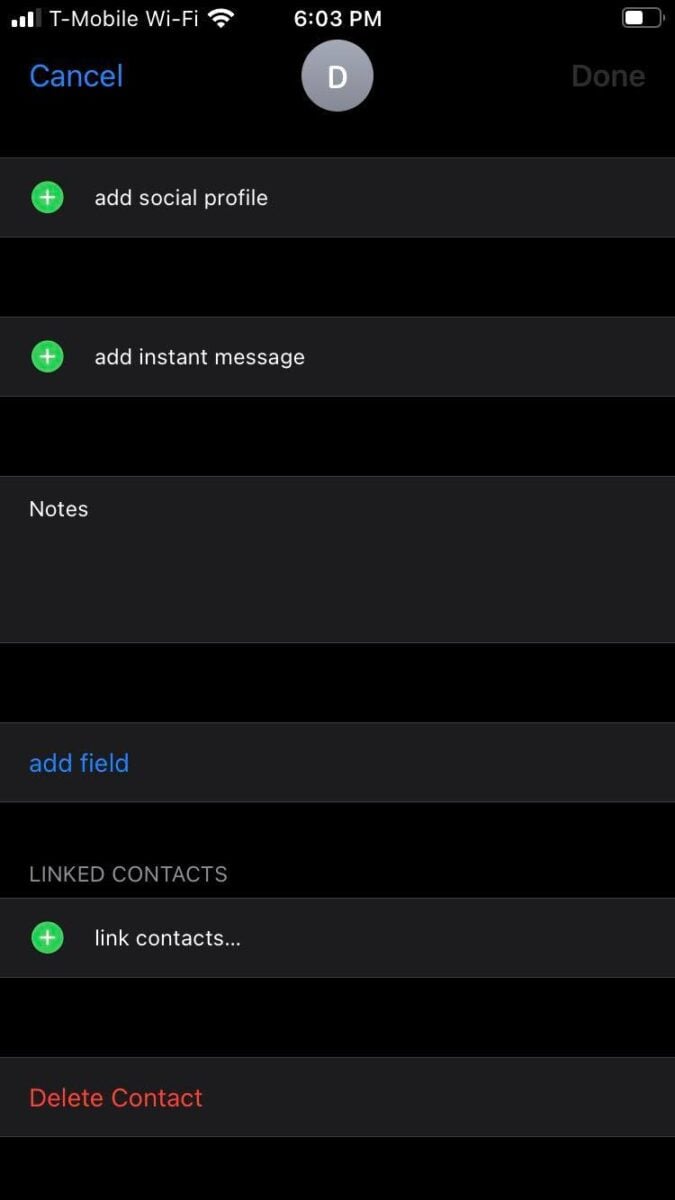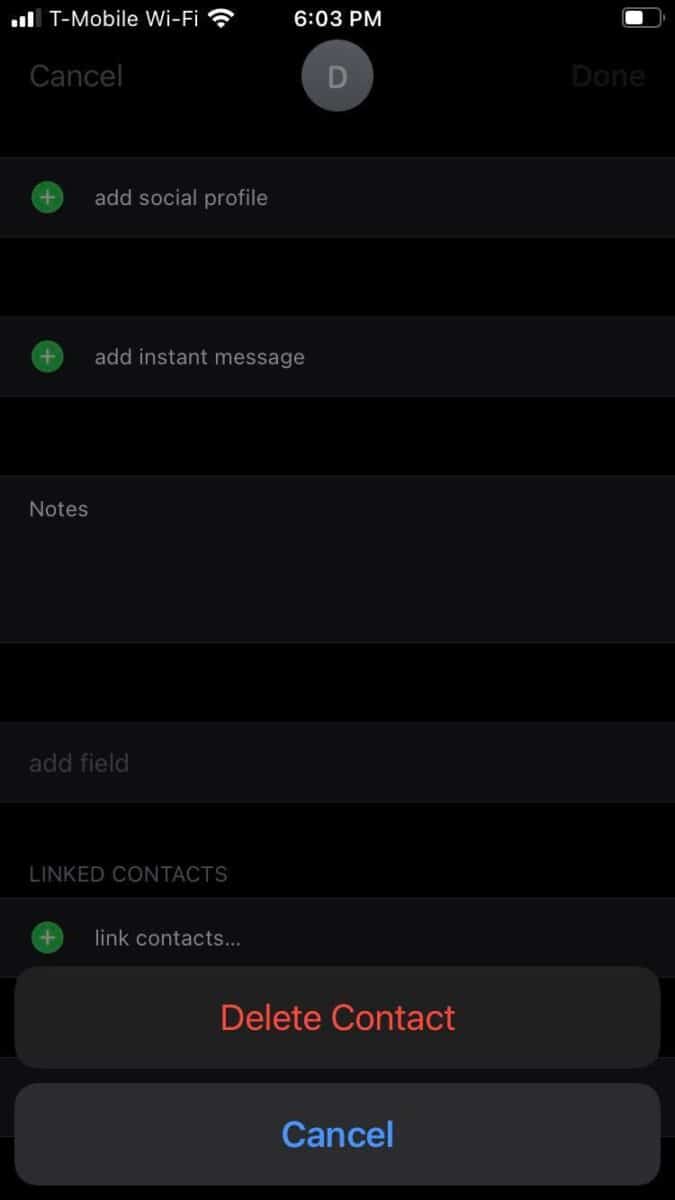আইফোনে স্থায়ীভাবে পরিচিতিগুলি কীভাবে মুছবেন – ইতিহাস -কম্পিউটার, স্থায়ীভাবে যোগাযোগগুলি মুছুন কীভাবে আইফোন 12/11/xr/8/7 এ স্থায়ীভাবে পরিচিতিগুলি মুছতে হবে | মিনিক্রিও
আইফোন 12/11/এক্সআর/8/7 এ কীভাবে স্থায়ীভাবে পরিচিতিগুলি মুছবেন
মুছে ফেলা পরিচিতিগুলি আইফোনে অবরুদ্ধ থাকে?
স্থায়ীভাবে কোনও আইফোনে পরিচিতিগুলি কীভাবে মুছবেন
যোগাযোগগুলি মুছে ফেলা কোনও প্রক্রিয়া হতে পারে, আপনি কোনও চাকরি ছেড়ে চলে যান, সম্পর্কের অবসান ঘটিয়েছেন, বা আপনার ফোনে যোগাযোগের প্রয়োজন নেই.
এই নিবন্ধে, আমরা আপনার আইফোন থেকে স্থায়ীভাবে পরিচিতিগুলি মুছতে আপনার জন্য প্রয়োজনীয় 4 টি পদক্ষেপের মধ্য দিয়ে যাব.
1. খোলা পরিচিতি
প্রথমত, সন্ধান করুন এবং খুলুন পরিচিতি অ্যাপ. আইকনটি পাশের 3 টি রঙিন ট্যাবে একটি ধূসর বর্গক্ষেত্র. এটি খুঁজে পাওয়ার একটি সহজ উপায়, যদি এটি হোম স্ক্রিনে না থাকে তবে আপনার হোম স্ক্রিনে সোয়াইপ করা (আপনার ফোনটি আনলক করা থাকাকালীন) অনুসন্ধান বারটি খোলার জন্য এবং টাইপ ইন করা পরিচিতি.
2. আপনি মুছতে চান এমন যোগাযোগটি আলতো চাপুন
আপনি খোলার পরে পরিচিতি অ্যাপ্লিকেশন, আপনি এ-জেড ক্রমে আপনার ফোনে আপনার সমস্ত পরিচিতির একটি তালিকা দেখতে পাবেন. আপনি যে যোগাযোগটি মুছতে চান তা সন্ধান করুন এবং এটিতে আলতো চাপুন.
3. সম্পাদনা আলতো চাপুন
আপনি যে যোগাযোগটি মুছতে চান তা এখন আপনার কাছে নির্বাচন করুন, এটি নির্বাচন করুন সম্পাদনা পর্দার উপরের ডান কোণে বোতাম.
4. যোগাযোগ মুছুন আলতো চাপুন
সম্পাদনা স্ক্রিনে, নীচে স্ক্রোল করুন এবং আপনি একটি লাল মুছুন যোগাযোগ বোতাম দেখতে পাবেন.
এই বোতামটি নির্বাচন করার পরে, একটি নিশ্চিতকরণ স্ক্রিন উঠে আসবে. নির্বাচন করুন যোগাযোগ মুছুন আবার. যোগাযোগটি মুছে ফেলা হয়েছে এবং আপনার ফোন আপনাকে আবার স্ক্রিনে নিয়ে যাবে যেখানে আপনি আপনার সমস্ত বাকী পরিচিতি দেখতে পাবেন.
আপনি এখন সফলভাবে যোগাযোগটি মুছে ফেলেছেন!
নীচে সলভোরটেকের একটি সংক্ষিপ্ত ভিডিও দেওয়া হয়েছে যা আপনার আইফোন থেকে পরিচিতিগুলি মুছে ফেলার মাধ্যমে আপনাকে হাঁটছে.
এর পরে…
- কীভাবে মুছে ফেলা ইউটিউব ভিডিওগুলি দেখুন
- টুইটারে 3 টি সহজ পদক্ষেপে (ফটো এবং বিকল্প পদ্ধতি সহ) সমস্ত টুইটগুলি কীভাবে মুছবেন
- কীভাবে আপনার টিকটোক অ্যাকাউন্ট স্থায়ীভাবে মুছবেন (ফটো সহ)
আইফোনে স্থায়ীভাবে FAQs কীভাবে যোগাযোগগুলি মুছতে হয় (প্রায়শই জিজ্ঞাসিত প্রশ্নাবলী)
আইক্লাউড কি মুছে ফেলা পরিচিতি রাখে??
আপনি আপনার পরিচিতিগুলি পূর্বের সংস্করণ থেকে পুনরুদ্ধার করতে পারেন যা স্বয়ংক্রিয়ভাবে আইক্লাউডে সংরক্ষণাগারভুক্ত হয়েছিল.
মুছে ফেলা পরিচিতিগুলি আপনার আইফোনে কতক্ষণ থাকে?
আপনি যদি দুর্ঘটনাক্রমে কোনও যোগাযোগ মুছে ফেলেন তবে তথ্যটি আপনার ফোনে 30 দিনের জন্য থাকবে যাতে আপনি এটি পুনরুদ্ধার করতে পারেন.
সিম কার্ড বা আইক্লাউডে সঞ্চিত পরিচিতিগুলি হয়?
অ্যান্ড্রয়েড ফোনগুলির বিপরীতে, যোগাযোগগুলি সিম কার্ডগুলিতে সংরক্ষণ করা হয় না. পরিবর্তে, আইফোনগুলি আইক্লাউডে পরিচিতিগুলি সংরক্ষণ করে, তাই ফোনের মধ্যে পরিচিতিগুলি স্থানান্তর করা আরও সহজ.
আপনার অ্যাপল আইডি মুছে ফেলা আপনার পরিচিতিগুলি মুছুন?
আপনি যদি আপনার আইক্লাউড অ্যাকাউন্টটি মুছুন তবে এটি আপনার ফোন থেকে আপনার সমস্ত পরিচিতি মুছবে.
মুছে ফেলা পরিচিতিগুলি আইফোনে অবরুদ্ধ থাকে?
আপনি যদি ইতিমধ্যে অবরুদ্ধ তালিকায় আপনার ফোন থেকে কোনও যোগাযোগ মুছুন তবে এটি যোগাযোগের নামের পরিবর্তে কেবল সংখ্যার নীচে থাকবে. বলা হচ্ছে, যোগাযোগটি মুছে ফেলা যদি আপনি কোনও পরিচিতি অবরুদ্ধ না করে থাকেন তবে এটি স্বয়ংক্রিয়ভাবে এটি অবরুদ্ধ করবে না.
ইতিহাস-কম্পিউটারের লেখক মার্ক স্টার্চ
মার্ক স্টোর্চ ইউ ভিত্তিক একজন লেখক.এস. তিনি সাধারণত জিপিইউ, ভিডিও গেমস, বিনোদন, ব্যক্তিগত প্রযুক্তি এবং বিজ্ঞান কল্পকাহিনীকে কভার করেন. লেখার বাইরে, মার্ক তার বিড়াল এবং সঙ্গীর সাথে ফিল্ম প্রকল্পগুলিতে কাজ করে এবং রোদে দীর্ঘ সময় ব্যয় করে.
জনপ্রিয় নিবন্ধ
এলসিডি বনাম. ওএলইডি: 6 মূল পার্থক্য এবং স্ক্রিন প্রযুক্তির মধ্যে সম্পূর্ণ তুলনা
2023 এর 6 বৃহত্তম পিসি কেস (পূর্ণ আকারের টাওয়ার)
মেডিকেল স্কুলের জন্য 5 টি সেরা ল্যাপটপ, 2023 সংস্করণ
কম্পিউটার, লোক, উদ্ভাবন এবং প্রযুক্তি সম্পর্কে সংবাদ এবং তথ্য আনা.
অ্যামাজন সহযোগী হিসাবে আমি যোগ্যতা ক্রয় থেকে উপার্জন করি. আমাদের সম্পর্কে আরও জানুন এবং আমাদের অনুমোদিত প্রকাশটি পড়ুন.
আইফোন 12/11/এক্সআর/8/7 এ কীভাবে স্থায়ীভাবে পরিচিতিগুলি মুছবেন
সারসংক্ষেপ: এই নিবন্ধে, আমরা আপনাকে আইফোন 12/11/এক্সআর/8/7 এ কীভাবে স্থায়ীভাবে পরিচিতিগুলি মুছতে শিখতে সহায়তা করি. সেরা আইফোন ক্লিনার পান – সিঙ্কবার্ড প্রো. চালিয়ে যাওয়ার আগে আপনি এখানে সর্বশেষতম সংস্করণটি ডাউনলোড করেছেন তা নিশ্চিত করুন.
আইফোন পরিচিতি ক্লিনার
100% বিনামূল্যে এবং সুরক্ষিত ডাউনলোড
আমি কীভাবে আমার আইফোন 12 প্রো থেকে স্থায়ীভাবে পরিচিতিগুলি মুছতে পারি? ? আমি যোগাযোগের চেষ্টা করেছি> সম্পাদনা> মুছুন এবং এটি এটি মূল পরিচিতিগুলির তালিকা থেকে সরিয়ে নিয়েছে, তবে প্রতিবার আমি কোনও নাম টাইপ করতে শুরু করি এমন একটি পাঠ্য বার্তা শুরু করার জন্য যা প্রথম ব্যক্তির মধ্যে প্রথম চিঠির সাথে শুরু হয় প্রথমে তাদের পুরো যোগাযোগের নাম দেখায়. আমি এই পরিচিতিগুলি স্থায়ীভাবে মুছে ফেলা চাই! আমাকে সাহায্য করুন.
আইফোন 12/11/এক্সআর -এ কীভাবে স্থায়ীভাবে পরিচিতিগুলি মুছতে হবে
আপনার আইফোনে আপনার পরিচিতি বইটি পরিষ্কার করতে কয়েক মিনিট সময় নেওয়া মূল্যবান. কারণ পুরানো, পুরানো, অব্যবহৃত যোগাযোগের ব্যক্তি, সংখ্যা, ইমেল ঠিকানা ইত্যাদি মুছে ফেলা., আপনি আসলে ব্যবহার করতে চান না এমন অন্তহীন এতিম বা নকল পরিচিতিগুলি অনুসন্ধান থেকে বাঁচাতে সহায়তা করে (আইফোনে আইক্লাউড থেকে কীভাবে পরিচিতিগুলি মুছতে হয়). এই নিবন্ধে, আমরা কীভাবে আইফোন থেকে যোগাযোগগুলি স্থায়ীভাবে মুছতে পারি তা ব্যাখ্যা করতে চলেছি.
সেরা আইফোন পরিচিতি ক্লিনার সরঞ্জাম
না.আইওএস 14 এর জন্য 1 আইফোন পরিচিতি ক্লিনার
নতুন আইফোন 12 এর জন্য সেরা পরিচিতি ক্লিনার
অন-ডিমান্ড আইওএস ডকুমেন্ট এবং ডেটা ক্লিনার